Когато за първи път започнете да използвате лаптопа си, вие сте очаровани от това колко бързо върши всичко. С миг на око той отваря всички програми, от които се нуждаете, и благодарение на това спестявате ценно време.
Но с течение на времето започвате да добавяте все повече и повече файлове. Може дори да не забележите, но паметта на вашия лаптоп има не само файлове, от които се нуждаете, но и дублирани файлове, които само заемат място. Тези допълнителни и ненужни файлове само забавят нещата и трябва да излязат.
Как да намерите и изтриете дублиращи се файлове в Windows 10 с помощта на Auslogics BoostSpeed 11
Auslogics BoostSpeed 11 е пълен с полезни функции, които да ви помогнат да поддържате компютъра си в добра форма. Една от тези опции е търсачка на дублирани файлове, която освен да намери тези файлове, също ще ги изтрие вместо вас. След като отворите програмата и разгледате главната страница, щракнете върху Почисти опция.
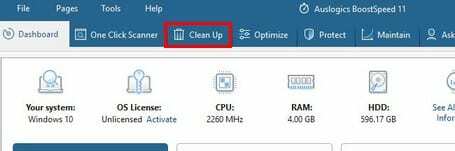
В раздела Почистване щракнете върху Търсене на дублирани файлове в долния ляв ъгъл, това ще бъде опцията в средата.

Програмата ще започне да сканира вашия лаптоп за дублиращи се файлове и ако намери такива, ще ви ги покаже, за да можете да ги изтриете.

Заключение
Тъй като програмата идва с много опции, в началото може да бъде предизвикателство да разберете къде се намират тези, от които се нуждаете. Имахте ли много дублиращи се файлове за изтриване?